Rumah >Tutorial perisian >Perisian Pejabat >Cara memasukkan gugusan heksagon susun atur gambar ke dalam PPT
Cara memasukkan gugusan heksagon susun atur gambar ke dalam PPT
- WBOYke hadapan
- 2024-03-26 17:10:381234semak imbas
Editor PHP Xinyi memperkenalkan anda cara memasukkan gambar kelompok heksagon ke dalam PPT. Apabila membuat PPT, menggunakan gambar kelompok heksagon boleh meningkatkan keindahan dan daya tarikan slaid. Mula-mula, buka dokumen PPT dan pilih slaid di mana anda ingin memasukkan gambar. Kemudian, klik tab "Sisipkan", pilih pilihan "Polygon" dalam menu lungsur turun "Bentuk", dan pilih Heksagon. Kemudian, tahan kekunci Shift untuk melukis berbilang heksagon, dan kemudian seret imej yang dikehendaki ke dalam heksagon untuk menyelesaikan operasi memasukkan gugusan heksagon reka letak imej.
1 Buka tayangan slaid dan masukkan semua gambar.
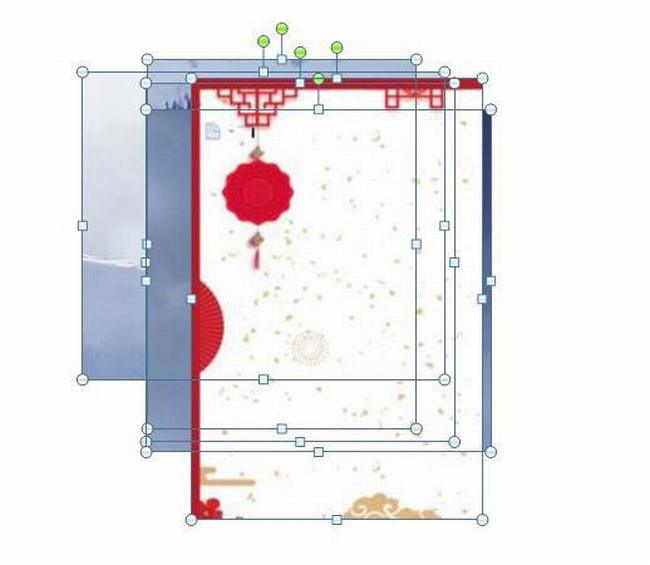
2. Klik Picture Tools |.
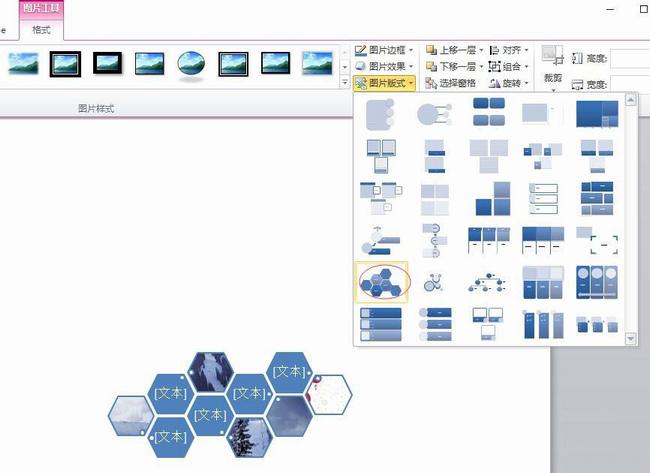
3 Kemudian taip teks dalam kotak teks di sebelah kiri.
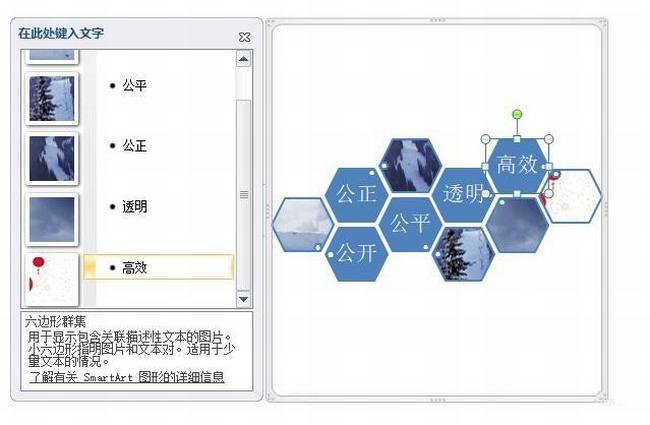
4. Pilih imej dan sistem akan mengaktifkan menu alat SmartArt.
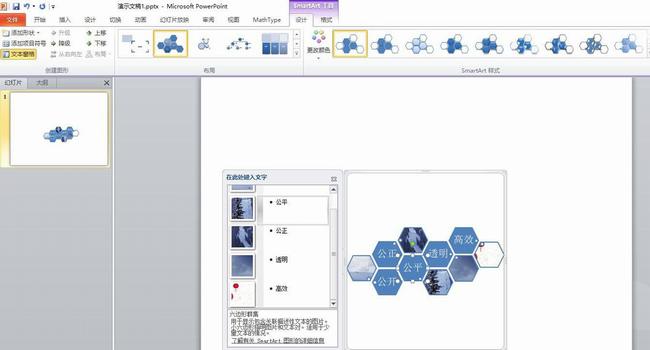
5 Klik menu reka bentuk, cari set alat gaya SmartArt, dan klik butang tukar warna.
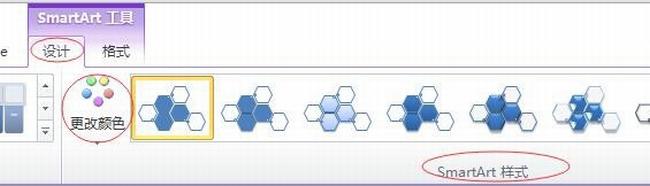
6 Pilih warna yang anda mahu dalam menu lungsur turun warna tema timbul.
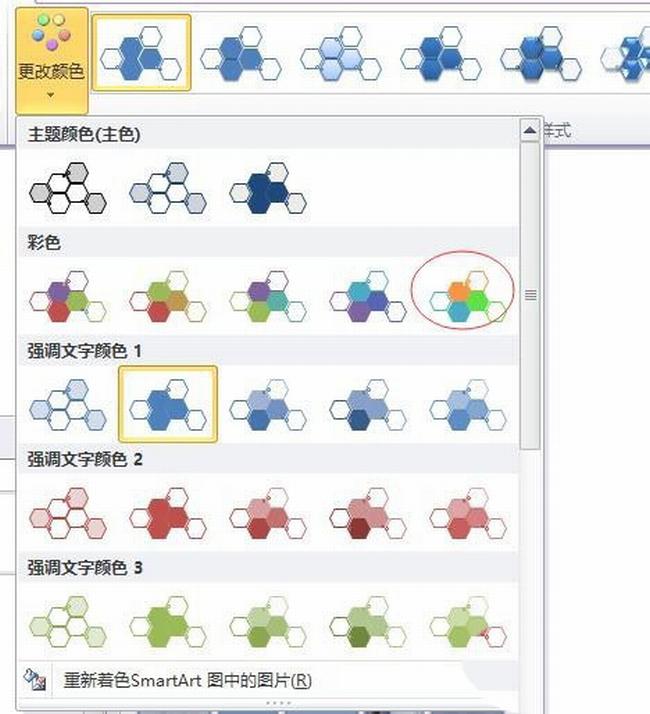
7 Kesan selepas design siap adalah seperti dibawah:

Atas ialah kandungan terperinci Cara memasukkan gugusan heksagon susun atur gambar ke dalam PPT. Untuk maklumat lanjut, sila ikut artikel berkaitan lain di laman web China PHP!

